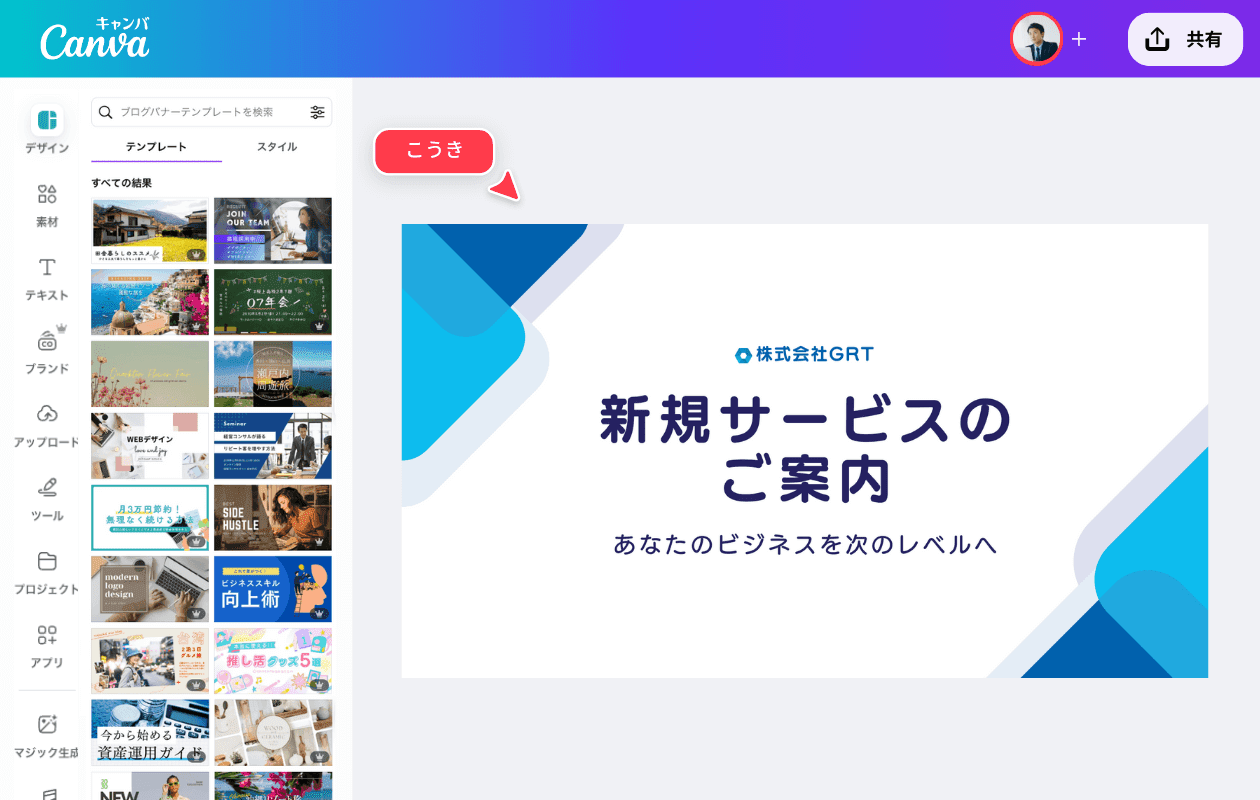【初心者向け】Excel Copilotの使い方完全ガイド!基本操作からグラフ作成、実務活用例まで徹底解説
「Excelの作業をもっと速く、簡単に終わらせたい」「複雑な関数やグラフ作成は苦手…」多くのビジネスパーソンが抱えるそんな悩みを、AIが解決する時代がやってきました。本記事では、Microsoftが提供する強力なAIアシスタント「Excel Copilot」について、初心者の方でも安心して始められるよう、その基本から実用的な使い方までを徹底的に解説します。この記事を読めば、あなたのExcelスキルと業務効率が飛躍的に向上するはずです。
Excel Copilotとは? AIがあなたのExcel作業を自動化
Excel Copilotは、Microsoft 365に搭載されたAIアシスタント機能で、まるで優秀な「副操縦士」のようにExcel上での作業をサポートしてくれます。 ユーザーが「~してほしい」と自然な日本語で指示するだけで、AIがその意図を理解し、データの整理や分析、さらには複雑な関数の作成まで自動で行います。
この機能の裏側では、ChatGPTなどで知られる大規模言語モデル(LLM)という、人間のように言葉を理解し文章を生成する先進的なAI技術が活用されています。 これにより、これまで専門的な知識やスキルが必要だった高度な操作も、簡単な言葉で依頼するだけで実行可能になるのです。
Copilotでできることの具体例
- データの整理と要約:散らばったデータを整形したり、大量のデータから重要なポイントを要約させたりできます。
- 関数や数式の自動生成:「A列が100以上の場合に〇と表示して」といった指示で、適切なIF関数などを自動で作成してくれます。
- グラフやピボットテーブルの作成:「商品別の売上を棒グラフにして」と頼むだけで、データを視覚化できます。
- データ分析とインサイトの提供:データの中から傾向やパターン、異常値などを自動で検出し、分析結果を提示してくれます。
Copilotを使えば、Excel作業にかかる時間を大幅に短縮できるだけでなく、これまで気づかなかったデータからの新たな発見も期待できるでしょう。
Excel Copilotを始める前に:必要な環境と料金プラン
Excel Copilotをすぐに使い始めたいところですが、利用にはいくつかの前提条件があります。ここでは、必要なライセンスや料金、そしてCopilotが正しく動作するためのExcel側の設定について解説します。
必要なライセンスと料金プラン
ExcelでCopilotの全機能を利用するには、基本的に有料プランへの加入が必要です。 プランは個人向けと法人向けに分かれています。
| 対象 | プラン名 | 月額料金(目安) | 主な特徴 |
|---|---|---|---|
| 個人向け | Copilot Pro | 約3,200円 | Microsoft 365 Personal/Family契約者が追加可能。ExcelやWordなどでCopilotが利用できる。 |
| 法人向け | Copilot for Microsoft 365 | 1ユーザーあたり約4,500円(年契約) | Microsoft 365 Business Standard/Premium, E3/E5などのライセンスが必要。 Teamsとの連携など、より高度な機能を含む。 |
※料金やプランの詳細は2025年時点の情報です。最新情報はMicrosoft公式サイトをご確認ください。
利用前の重要な準備:データの「テーブル化」
Copilotにデータを正しく認識させ、分析してもらうためには、分析対象のデータ範囲を「テーブル」として書式設定しておく必要があります。 これを怠ると、Copilotがデータを認識できずにエラーが発生することがあります。
テーブル化の手順は非常に簡単です。
- 分析したいデータ範囲内のいずれかのセルを選択します。
- Excelのリボンメニューから「挿入」タブをクリックし、「テーブル」を選択します。(ショートカットキー Ctrl + T でも可能です)
- 表示されたダイアログでデータ範囲が正しいことを確認し、「先頭行をテーブルの見出しとして使用する」にチェックが入っていることを確認して「OK」をクリックします。
この操作だけで、データ範囲がテーブルに変換され、Copilotが分析可能な状態になります。 また、ファイルはPCのローカルではなく、OneDriveまたはSharePointに保存し、自動保存がオンになっている必要がある点にも注意してください。
Copilotの基本操作ガイド:AIに話しかけるだけ!

準備が整ったら、いよいよCopilotを使ってみましょう。操作は非常に直感的です。
- Excelのリボン(画面上部のメニュー)の右側にある「Copilot」アイコンをクリックします。
- 画面右側にチャットウィンドウが表示されます。
- ウィンドウ下部のテキストボックスに、やってほしいことを日本語で入力し、送信ボタンを押します。
例えば、売上データが入ったテーブルを選択した状態で、以下のように指示してみましょう。
「地域ごとの売上合計を計算して」
すると、Copilotはテーブル内のデータを解析し、数秒で地域別の売上合計値をチャットウィンドウ内に表示してくれます。 結果を確認し、シートに反映させたい場合は「新しいシートに追加」などのボタンをクリックするだけで、集計結果が新しいワークシートに挿入されます。
もう関数で悩まない!Copilotに聞ける便利関数
Excelの大きな壁の一つが、無数にある関数の習得です。しかし、Copilotがあれば、関数の名前や構文を暗記する必要はありません。 「何をしたいか」を伝えるだけで、Copilotが最適な関数を提案してくれます。
合計や平均を求める(SUM / AVERAGE)
基本的な集計はCopilotの得意分野です。「売上列の合計を出して」「数量列の平均値を計算して」と指示するだけで、SUM関数やAVERAGE関数を使った計算結果を即座に返してくれます。
条件によって表示を変える(IF)
「売上が100万円以上なら『達成』、そうでなければ『未達』と表示する列を追加して」のように依頼すれば、CopilotはIF関数を使った数式を自動で生成し、新しい列を追加してくれます。
別の表からデータを探して持ってくる(XLOOKUP / VLOOKUP)
商品マスターから商品名に対応する価格を引っ張ってくる、といった作業は実務で頻繁に発生します。Copilotに「商品IDをキーにして、商品マスターシートから価格情報を取得する列を追加して」と指示すれば、従来は少し複雑だったVLOOKUP関数や、より新しいXLOOKUP関数を自動で作成してくれます。
日付の計算(TODAY / DATEDIF)
「契約日から今日までの経過日数を計算して」といったリクエストにも、CopilotはTODAY関数(今日の日付を取得)やDATEDIF関数(期間を計算)を組み合わせて正確な数式を提案してくれます。
グラフ作成も一瞬!Copilotでデータを視覚化する方法
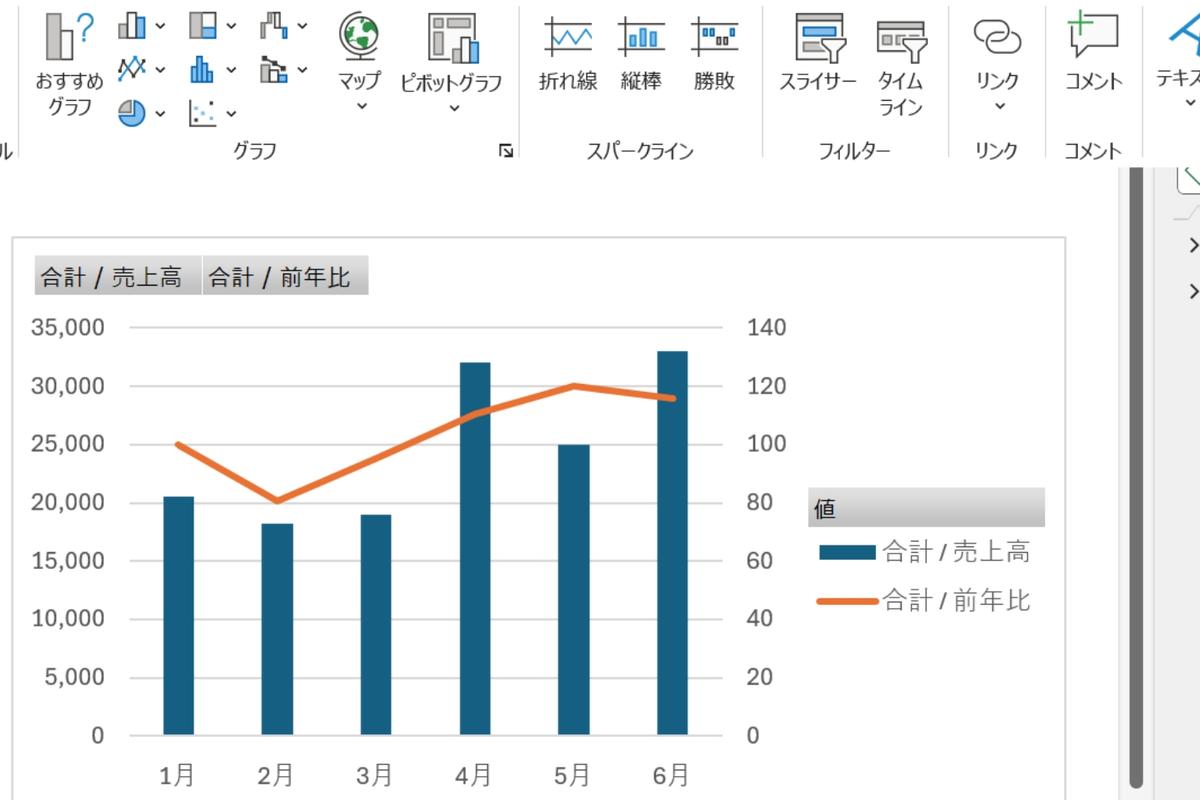
データの傾向を把握するためには、グラフによる可視化が不可欠です。Copilotを使えば、このグラフ作成作業も劇的に効率化できます。
データをテーブル化した後、Copilotに次のように話しかけるだけです。
- 棒グラフ:「支店別の売上高を比較する棒グラフを作成して」
- 折れ線グラフ:「月ごとの売上推移を折れ線グラフで示して」
- 円グラフ:「各商品の売上構成比を円グラフにして」
Copilotは指示内容を解釈し、最適なグラフを生成してチャットウィンドウにプレビューを表示します。 内容を確認して「シートに追加」ボタンを押せば、見出しや凡例が整ったグラフがワークシート上に挿入されます。 これまでグラフの種類を選び、データ範囲を指定し、軸やタイトルを設定していた手間が一瞬で完了します。
【実践】業務で使えるCopilot活用シナリオ
基本操作を覚えたら、次はより実務に近いシナリオでCopilotを活用してみましょう。
シナリオ1:売上トップ10のグラフを即座に作成
月次の営業会議で「今月の売上トップ10の商品をグラフで見せたい」という場面を想定します。従来であれば、データを売上順に並べ替え、上位10件を抽出し、それを基にグラフを作成するという手順が必要でした。
Copilotを使えば、以下の一言で完了します。
「このデータから売上金額のトップ10を抽出し、棒グラフを作成して」
Copilotはデータの並べ替え、フィルタリング、グラフ化という一連の操作を自動で実行し、完成したグラフを提示してくれます。 これにより、急なデータ提出依頼にも迅速に対応できます。
シナリオ2:データの不備をクレンジング(整形)
複数の担当者が入力したデータには、表記ゆれや空欄、重複といった不備が含まれがちです。分析の前処理として、こうしたデータをきれいにする「データクレンジング」は非常に重要ですが、手間のかかる作業です。
Copilotには、このような作業も任せられます。
「重複している行を削除して」
「空白になっているセルをすべて0で埋めて」
「『顧客名』列の会社名の前株・後株を統一して」
このように具体的な指示を出すことで、面倒なデータ整形作業を自動化し、分析の精度を高めることができます。
Copilot導入のメリットと注意すべきポイント
Excel Copilotは非常に強力なツールですが、万能ではありません。導入のメリットを最大限に活かし、失敗を避けるために、注意点も理解しておきましょう。
Copilotを導入する3つの大きなメリット
- 作業効率の飛躍的な向上:データ整理、関数入力、グラフ作成などの定型業務を自動化することで、作業時間を大幅に短縮できます。
- スキルの平準化:Excel初心者でも、専門家のような高度な分析や操作が可能になります。 これにより、特定の社員に業務が偏る「属人化」を防ぐことができます。
- Excel内で完結する利便性と安全性:ChatGPTなど外部のAIツールと異なり、CopilotはExcelに統合されているため、データをコピー&ペーストする必要がありません。 業務データを外部サービスに貼り付けるといったセキュリティリスクを低減できます。
Copilotを使いこなすための注意点
- 指示は具体的に:「データをまとめて」のような曖昧な指示では、AIが意図を汲み取れないことがあります。 「どの列を」「どのように」「何をするか」を明確に伝えることが、望む結果を得るコツです。
- 結果は必ず確認する:AIが生成した結果が100%正しいとは限りません。特に重要な数値や数式については、必ず人間の目で内容を検証し、検算する習慣をつけましょう。最終的な責任は利用者にあります。
- 複雑すぎる分析は苦手な場合も:非常に専門的で多角的な分析や、特殊なグラフの作成は、まだ苦手な分野です。 Copilotはあくまで「アシスタント」と捉え、最終的な仕上げや高度な操作は従来通りExcelの機能を使う、といった使い分けが重要です。
まとめ:Excel Copilotを使いこなし、業務効率を最大化しよう
本記事では、Excel Copilotの基本機能から具体的な活用方法、そして導入のメリットと注意点までを包括的に解説しました。Copilotは、私たちのExcel作業を根本から変える可能性を秘めた、強力なパートナーです。
最初は簡単な集計やグラフ作成から試してみて、徐々に複雑な指示に挑戦していくのがおすすめです。AIとの対話に慣れることで、あなたの業務はより速く、より創造的なものへと変わっていくでしょう。ぜひ、Excel Copilotを日々の業務に取り入れ、その圧倒的な利便性を体感してください。
“`
Sources
help
kaopiz.com
aicampus.jp
shift-ai.co.jp
persol-xtech.co.jp
syscr.co.jp
a-c-japan.com
hblab.co.jp
shift-ai.co.jp
micromates.co.jp
dfe.jp
bitlight.co.jp
researchr.work
dc-okinawa.com
shift-ai.co.jp
moneyforward.com
shift-ai.co.jp
note.com